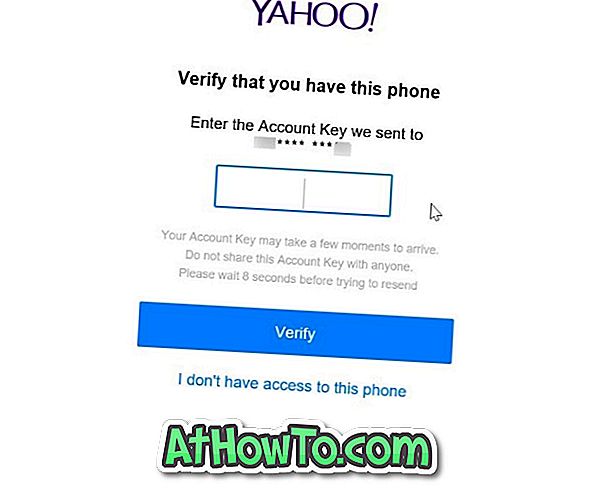विस्टा में कैलेंडर सुविधा को शामिल करना व्यस्त या समयबद्ध लोगों के लिए एक महान व्यवहार था, जो अपनी नियुक्तियों और कार्यों को निर्धारित करने के लिए तीसरे पक्ष के अनुप्रयोगों का उपयोग कर रहे थे। नए उपयोगकर्ताओं में से किसी को विंडोज कैलेंडर की सभी विशेषताओं के बारे में पता नहीं है और बस अन्य कैलेंडर का उपयोग कर रहे हैं आज तक के कार्यक्रम।

विंडोज कैलेंडर का अधिकतम लाभ उठाने के लिए, आपको बस इतना करना है कि विस्टा के स्टार्ट मेन्यू सर्च बॉक्स में कैलेंडर टाइप करें और एंटर दबाएं। यदि यह विंडोज कैलेंडर के साथ आपका पहला इंटरेक्शन है, तो आप इसे सरलता और उपयोगिता के साथ आश्चर्यचकित करेंगे, Microsoft के किसी अन्य प्रोग्राम की तरह। मैं यह भी स्पष्ट करना चाहूंगा कि विंडोज कैलेंडर फीचर विंडोज विस्टा के सभी संस्करणों में उपलब्ध है।
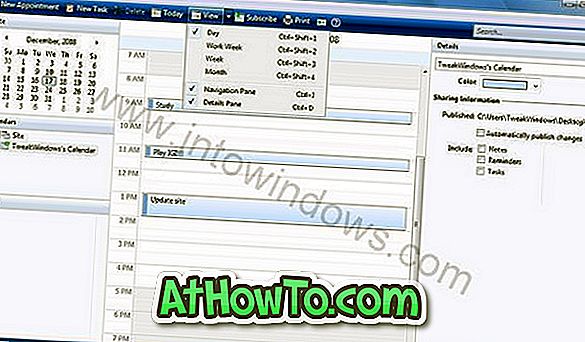
आइए विंडोज कैलेंडर की कुछ बुनियादी विशेषताओं के साथ शुरू करें। नई नियुक्ति या कार्यों को शीर्ष उपकरण पट्टी से नई नियुक्ति या नई टास्क पर क्लिक करके जोड़ा जा सकता है। डिफ़ॉल्ट रूप से विंडोज वर्तमान दिन के लिए कैलेंडर प्रदर्शित करता है, लेकिन इसे व्यू टैब से उपयुक्त दृश्य विकल्प का चयन करके कार्य सप्ताह, सप्ताह और महीने के दृश्य में बदला जा सकता है। सप्ताह के अंतिम विकल्प वर्तमान दिन के साथ अंतिम और अगले दो दिनों के लिए कैलेंडर प्रदर्शित करता है, जिससे आप आसानी से किसी कार्य को शेड्यूल कर सकते हैं।
Windows कैलेंडर ऑफ़र सुविधा का उपयोग करता है, जिसके उपयोग से आप किसी भी ऑनलाइन कैलेंडर की सदस्यता ले सकते हैं, जो अन्य लोगों द्वारा बनाए गए हैं। कृपया ध्यान दें कि Windows कैलेंडर लोकप्रिय iCalendar प्रारूप के साथ संगत है, जिससे आप अन्य अनुप्रयोगों और वेबसाइटों से कैलेंडर जानकारी को आसानी से आयात और निर्यात कर सकते हैं।
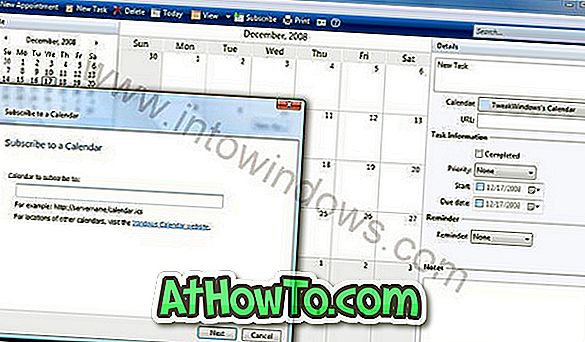
फ़ाइल मेनू से नया कैलेंडर विकल्प पर क्लिक करके कोई भी अतिरिक्त कैलेंडर बना सकता है। यदि आपने अतिरिक्त कैलेंडर बनाए हैं, तो आप समूहों पर कैलेंडर बनाकर और असाइन करके उन पर टैब रख सकते हैं, दर्ज करने से पहले फ़ाइल मेनू से नए समूह विकल्प पर क्लिक करें। समूह का नाम।
एक और उपयोगी विशेषता यह है कि किसी भी कैलेंडर को ऑनलाइन या नेटवर्क स्थान पर कैलेंडर प्रकाशित करके अपने दोस्तों और समूह के सदस्यों के बीच प्रकाशित और साझा किया जा सकता है। आप अपने मित्रों या परिवार के सदस्यों को 'ई-मेल के माध्यम से भेजें' का उपयोग करके भी किसी भी कैलेंडर को भेज सकते हैं। 'विकल्प।
कुल मिलाकर यह वास्तव में एक शानदार कार्यक्रम है जो आपको एक पेशेवर सॉफ्टवेयर की आवश्यकता के बिना विंडोज के भीतर अपनी नियुक्तियों और कार्यों को आसानी से शेड्यूल करता है। जैसा कि मैंने पहले कहा था, आपको एप्लिकेशन को खोलने की जरूरत है, यह जानने के लिए कि यह कैलेंडर प्रोग्राम का कितना सरल उपयोग है।
विंडोज 7 गाइड में विंडोज कैलेंडर कैसे प्राप्त करें, इसमें आपकी रुचि भी हो सकती है।